DockerToolbox安裝部署docker
好長時間沒用Docker,最近準備部署一下,做個記錄,今天早上去官網下載,發現Docker開始區分Docker Community Edition(社群版)和Docker Enterprise Edition(企業版)

由於作者所在的單位基本都都是windows環境(政府部門一般都這樣,Linux環境太少了,主要是政府這邊管理員技術有限),所以使用windows版,但是看了一下最新的Docker CE僅支援win10,而Docker EE僅支援WIN SERVER 2016,Docker 給舊版本的WIN系統提供的是Docker Toolbox下載(https://docs.docker.com/toolbox/overview/)。所以作者採用的是Docker Toolbox,下載後雙擊DockerToolbox.exe,

注意安裝路徑不要有中文


最後一項記得打上對勾


安裝成功

安裝完成後桌面會生成三個快捷方式,分別為:
(1) Docker Quickstart Terminal: 提供Docker的命令列操作
(2) Oracle VM VirtualBox: 虛擬機器軟體。
(3) Kitematic (Alpha):圖形化的docker工具
你可通過CMD檢視docker是否安裝成功,輸入docker-machine,出現版本等資訊。

在使用Docker前,要先建立docker machine,它其實是臺虛擬機器,不過在使用它的時候,你可能根本察覺不出來它是虛擬的。預設情況下,docker machine的所有檔案都會儲存在使用者的根目錄下,一般是在C盤,如果就用預設的位置,C盤的空間會越來越小,所以最好還是換個地方。 點選Git Bash,在起開所有docker應用之前需要先使用這個才能更改成功,修改預設的default machine的路徑,不然,預設安裝在C盤,會使C盤空間越來越小。
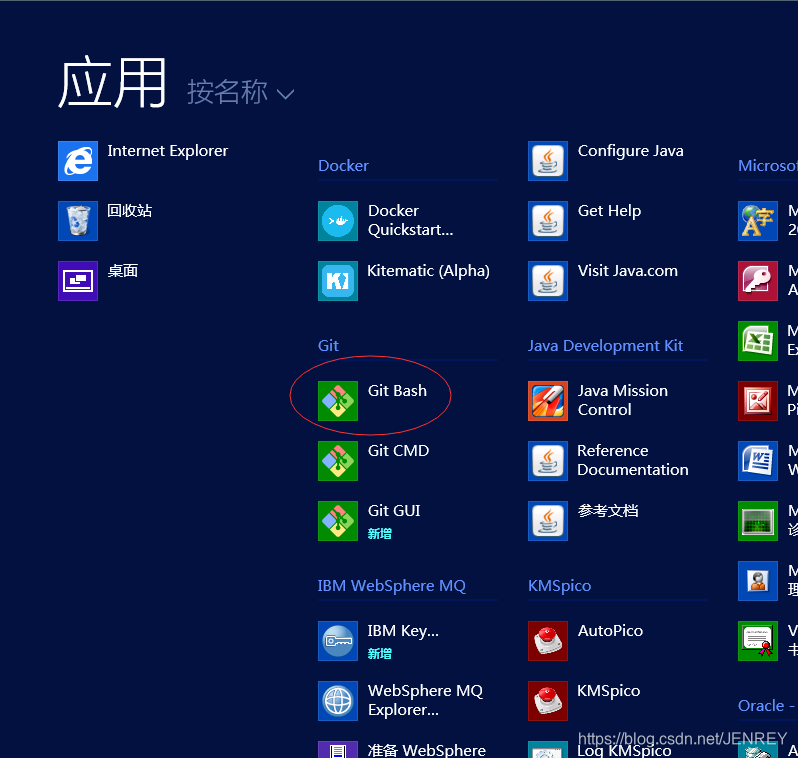
然後,輸入 notepad .bash_profile 建立和開啟.bash_profile 配置檔案
然後,在空白處輸入
export MACHINE_STORAGE_PATH='E:\soft\docker'
然後,儲存關閉後,在E建立對應資料夾,在其下建立名為cache的資料夾,將安裝檔案下的boot2docker.iso拷貝到該資料夾:

在Git Bash中輸入更改路徑命令,此處使用阿里雲的加速器,因為在使用docker的時候,會需要從docker的網站下載映象檔案,下載速度可能會很慢。獲得阿里雲加速,需要登入阿里雲開發者平臺,然後點選右側的管理中心(當然你得要有一個賬戶):
阿里雲開發者平臺:https://dev.aliyun.com/search.html

點選windows

安裝提示修改命令,作者是這樣的
docker-machine -s "E:\soft\docker" create --engine-registry-mirror=https://vf29u5xi.mirror.aliyuncs.com -d virtualbox default

虛擬機器中出現如下介面

此時可以點選Docker Quickstart Terminal:
同時,Docker Quickstart Terminal也已經登入進去:

也可以在Git Bash中執行:
docker-machine ls

提示的IP:192.168.99.101就是Docker虛擬機器的IP了。
這臺docker machine建立後就啟動了,如果下次我們再開啟電腦,想要啟動docker machine,可以開啟Docker Quickstart Terminal或者Git Bash,然後執行下面的命令:
docker-machine start
來啟動docker machine。
別忘了修改時區,找一份本地時區的localtime檔案,複製到etc目錄下就可以了
剩下的我們就用SSH工具操作linux那樣就可以了,這裡就不再敘述了。
可以參考我寫的另一篇部落格,更為詳細
